Jak se připojit k souborům MKV pomocí 3 nejlepších nástrojů pro slučování videa
Když získáte několik souborů MKV a chcete je spojit do jednoho nového videa, musíte se spolehnout na nějaké sloučení videa nebo Truhlář MKV nářadí. Tento příspěvek se s vámi podělí o 3 jednoduché způsoby připojit soubory MKV.

Nejprve bychom vám rádi představili oblíbený online nástroj pro kombinování MKV, Video spojování zdarma pro spojení dvou nebo více souborů MKV dohromady. Kromě formátu MKV podporuje také další často používané video formáty, jako jsou MP4, AVI, MOV, FLV, WMV, 3GP, VOB, MPG a další. Toto sloučení MKV je zcela zdarma a 100% bezpečné. Nyní můžete pomocí následujícího průvodce připojit soubory MKV zdarma online.
Ve webovém prohlížeči, jako je Chrome, IE nebo Safari, přejděte na tento bezplatný online web pro sloučení MKV. Klikněte Přidat video pro sloučení tlačítko pro instalaci malého spouštěče pro první sloučení souborů MKV. Poté se na obrazovce objeví vyskakovací okno, ve kterém můžete procházet a přidávat soubory MKV, ke kterým se chcete připojit.

Když vstoupíte Sloučení videí okno, můžete přizpůsobit výstupní rozlišení videa a formát podle vašich potřeb. Ujistěte se, že jste všechny soubory MKV umístili ve správném pořadí. K úpravě pořadí videa můžete použít ikony pro odstranění a přidání. Poté můžete kliknout na Sloučit nyní tlačítko pro zahájení spojování souborů MKV dohromady.

Pro sloučené video můžete vybrat vhodnou cílovou složku souborů. Když je sloučení MKV dokončeno, můžete vidět a Připojte se úspěšně oznámení. Klepnutím na tlačítko OK dokončete celý proces.

Pokud chcete kombinovat soubory MKV při zachování původní kvality obrazu a zvuku, můžete dát profesionální software pro úpravu videa a převodník, Video Converter Ultimate pokus. Je navržen s mnoha užitečnými editačními funkcemi včetně sloučení, vyjmutí, otočení, oříznutí a dalších. Kromě toho vám umožňuje změnit hudbu na pozadí a přidat nové titulky do sloučeného videa.
Dvakrát klikněte na tlačítko stahování výše a postupujte podle pokynů pro bezplatnou instalaci a spuštění tohoto Video Converter Ultimate na vašem počítači. Klikněte Přidat soubory pro import souborů MKV.

Před připojením souborů MKV můžete použít různé editační funkce k úpravě videí a vlastních výstupních efektů. Pokud chcete odstranit nějaký nežádoucí videoobsah, můžete se spolehnout na funkci vyjmutí. Poté můžete zaškrtnout Sloučit do jednoho souboru pole vedle Převést vše tlačítko vpravo dole.

Vyberte správný výstupní formát pro toto nově vytvořené video z Převést vše na. Pak klikněte na tlačítko Převést vše tlačítko v pravém dolním rohu pro zahájení kombinování souborů MKV.

Výstupní video si zachová původní kvalitu obrazu a zvuku, pokud zvolíte správný výstupní formát a kvalitu. A co víc, do vašeho sloučeného videa není přidán žádný vodoznak.
Když vy Google, jak se připojit k souborům MKV na internetu, můžete získat mnoho výsledků vyhledávání, které odkazují na Truhlář MKV - BandiCut. Tento MKV joiner umožňuje rychle sloučit, kombinovat a spojovat více video souborů do jednoho. Nabízí bezplatnou verzi pro spojení souborů MKV dohromady. Jedna věc, kterou byste měli vědět, je, že BandiCut MKV Joiner je kompatibilní pouze s počítačem Windows.
Přejděte na oficiální stránku MKV Joiner - Bandicut a kliknutím na tlačítko Stáhnout jej zdarma nainstalujte a spusťte na svém počítači. Když jej zadáte, vyberte možnost Připojit a zkombinujte soubory MKV. Jak vidíte, umožňuje také stříhat a rozdělovat video.
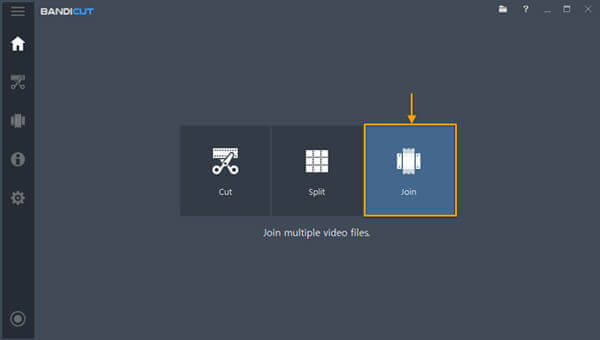
Nyní můžete kliknout na + ikonu pro načtení souborů MKV. Video sekvenci můžete snadno změnit podle potřeby. Je vybaven přehrávačem médií, který vám umožní přímo sledovat video. Poté klikněte na Home pro přesunutí.
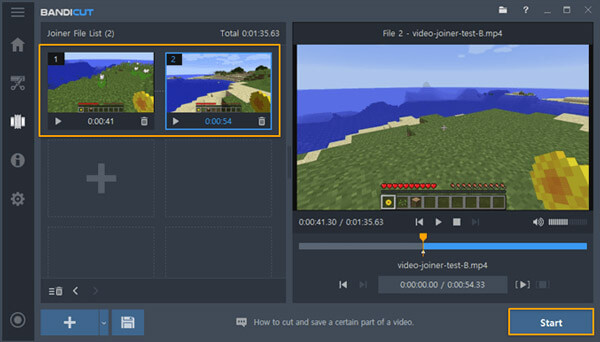
Můžete si vybrat Vysokorychlostní režim nebo režim kódování sloučit soubory MKV. Vyberte správný výstupní formát a poté znovu klikněte na tlačítko Start pro potvrzení operace spojení souborů MKV.
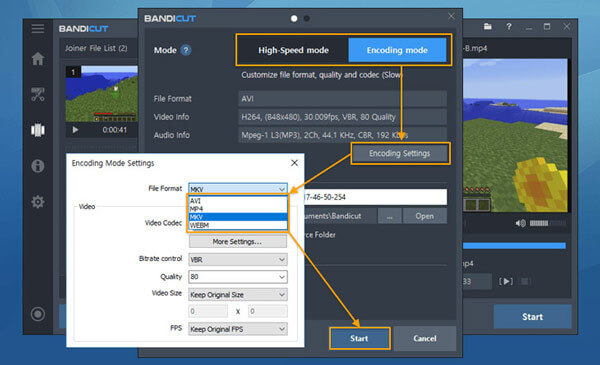
Může se HandBrake připojit k souborům MKV?
Ne. HandBrake je bezplatný a open-source transkodér pro různé digitální video soubory. I když mnoho uživatelů hledá, jak použít HandBrake ke sloučení MKV, může vám to pomoci dokončit práci. HandBrake je určen hlavně pro konverzi videí. Může vám to pomoci převést MKV na MP4 s lehkostí.
Mohu sloučit soubory MKV pomocí VLC?
Ano. VLC Media Player podporuje formát MKV a přináší mnoho užitečných funkcí pro úpravy včetně slučování videa. Chcete -li přidat soubory MKV, můžete použít možnost Otevřít více souborů v nabídce Média a poté je spoléhat na funkci Převést.
Který přehrávač videa podporuje přehrávání MKV?
Pokud nemůžete otevřít a přehrát soubory MKV pomocí výchozího přehrávače médií, jako je Windows Media Player nebo QuickTime Player na počítači, můžete k přehrávání MKV použít některé oblíbené přehrávače třetích stran, jako je VLC nebo PotPlayer.
Hledáte snadný a bezplatný způsob sloučit soubory MKV? Po přečtení tohoto příspěvku můžete získat 3 skvělé slučování videa, které vám pomohou spojit dva nebo více souborů MKV do jednoho většího souboru. Můžete použít preferovaný způsob spojení souborů MKV.
Více Reading
Přehrávejte video soubory MKV v přehrávači QuickTime Player pro Mac, zde jsou efektivní způsoby
Tento podrobný průvodce vám řekne, jak hrát MKV v přehrávači QuickTime Player na vašem MacBooku. Zde si můžete vychutnat své oblíbené filmy v rozlišení HD pomocí vestavěného přehrávače médií.
Sloučte AVI video soubory online zdarma za 1 minutu
Jak spojit AVI soubory do jednoho, když na vás čekají dva nebo několik video souborů AVI čekajících na spojení? Tento článek vám poskytne dvě účinné metody.
Vše, co byste měli pečovat o MKV kodek pro Windows Media Player
Co je to MKV kodek pro Windows Media Player? Jak jej stáhnout a nainstalovat? Zde je úplný průvodce MKV kodek pro Windows Media Player hrát MKV, FLV, DVD, atd. Snadno.
Jak komprimovat velké soubory MP4 na PC a Mac bez ztráty kvality
Abyste uvolnili místo nebo plynule nahrávali videa na internet, raději se naučte a řiďte se naším průvodcem komprimovat svá MP4 videa a vytvářet malé soubory.